Linux CentOS 7.6安装JDK详细保姆级教程
发布时间:2024年01月10日
一、检查系统是否自带jdk
java --version
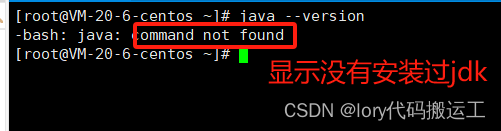
如果有的话,找到对应的文件删除
第一步:先查看Linux自带的JDK有几个,用命令:
rpm -qa | grep -i java
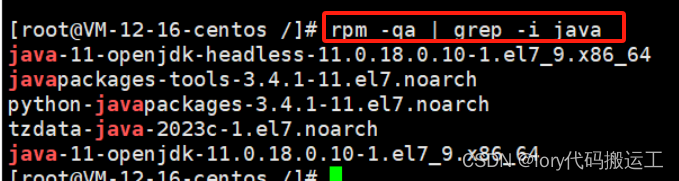
第二步:删除JDK,执行命令:
rpm -qa | grep -i java | xargs -n1 rpm -e --nodeps
#rpm -qa:查询所安装的所有rpm包
#grep -i:忽略大小写
#xargs -n1:表示每次只传递一个参数
#rpm -e --nodeps:强制卸载软件
第三步:检查是否删除成功
#查看是否还在即可
rpm -qa | grep -i java
#或者查看java版本
java -version
二、通过wget下载jdk1.8并解压
1、进入home文件夹并创建jdk文件夹
cd /home //进入home文件夹
mkdir jdk //创建jdk文件夹
cd jdk //进入jdk文件夹

2、进入jdk文件通过wget下载jdk1.8
wget \
--no-check-certificate \
--no-cookies \
--header \
"Cookie: oraclelicense=accept-securebackup-cookie" \
http://download.oracle.com/otn-pub/java/jdk/8u131-b11/d54c1d3a095b4ff2b6607d096fa80163/jdk-8u131-linux-x64.tar.gz

3、解压安装包
tar xvf jdk-8u131-linux-x64.tar.gz

3、配置环境变量
vim /etc/profile

键盘输入i在文件最后插入以下内容:
export JAVA_HOME=/home/jdk/jdk1.8.0_131
export CLASSPATH=$:CLASSPATH:$JAVA_HOME/lib/
export PATH=$PATH:$JAVA_HOME/bin
//语法解释
//export JAVA_HOME=你自己解压的jdk文件夹路径

输入~退出编辑模式,在输入:后输入wq回车退出并保存

最后输入source /etc/profile使其生效

三、检查是否安装成功
java -version
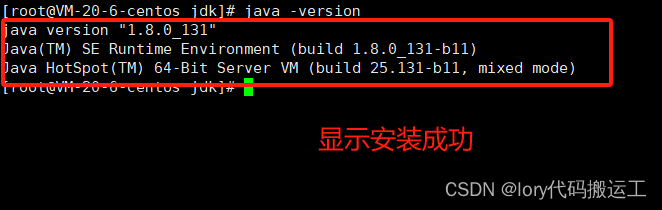
文章来源:https://blog.csdn.net/weixin_50083085/article/details/135507683
本文来自互联网用户投稿,该文观点仅代表作者本人,不代表本站立场。本站仅提供信息存储空间服务,不拥有所有权,不承担相关法律责任。 如若内容造成侵权/违法违规/事实不符,请联系我的编程经验分享网邮箱:chenni525@qq.com进行投诉反馈,一经查实,立即删除!
本文来自互联网用户投稿,该文观点仅代表作者本人,不代表本站立场。本站仅提供信息存储空间服务,不拥有所有权,不承担相关法律责任。 如若内容造成侵权/违法违规/事实不符,请联系我的编程经验分享网邮箱:chenni525@qq.com进行投诉反馈,一经查实,立即删除!
最新文章
- Python教程
- 深入理解 MySQL 中的 HAVING 关键字和聚合函数
- Qt之QChar编码(1)
- MyBatis入门基础篇
- 用Python脚本实现FFmpeg批量转换
- 代理IP科普:住宅代理为什么比数据中心代理更贵?
- 使用Portainer创建Nginx容器并部署本地网站结合内网穿透实现公网访问
- 初识Ubuntu
- 【已解决】RAR压缩文件可以转换为ZIP格式吗?
- 【方法】如何压缩zip格式文件?
- MySQL之CRUD,函数与union使用
- 高分辨大尺寸图像的目标检测切图处理
- 面试题:数据库 delete 表数据,磁盘空间还是被一直占用,为什么?
- 彻底弄懂Promise!!!
- map|二分查找|离线查询|LeetCode:2736最大和查询